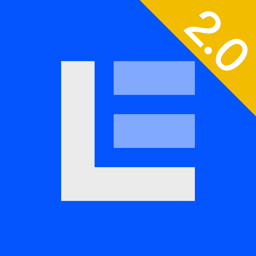
易有云客户端
v1.1.6.1 官方版- 软件大小:44.3 MB
- 软件语言:简体中文
- 更新时间:2023-08-17
- 软件类型:国产软件 / 办公软件
- 运行环境:WinXP, Win7, Win8, Win10, WinAll
- 软件授权:免费软件
- 官方主页:https://www.linkease.com/
- 软件等级 :
- 软件厂商:易有云网络科技有限责任公司
- 介绍说明
- 下载地址
- 精品推荐
- 相关软件
- 网友评论
易有云客户端提供私有云功能,可以在这款软件上添加多台设备创建私有云,支持家里的NAS、公司NAS、Windows电脑、群晖、Docker等设备添加,结合官方的电脑客户端,手机客户端就可以轻松获取自己的私有云数据,您可以在软件实时同步数据,打开同步圈就可以在多个目录同步数据,让您的设备都可以获取网盘中的数据,可以在多台设备之间相互传输文件,手机和电脑都可以在易有云共享数据,轻松接收安卓设备数据,接收MacBook的数据,需要的朋友就下载吧!

软件功能
1、易有云客户端提供私有云设备管理功能,可以在软件添加多个网盘设备管理
2、可以在软件添加多个储存设备管理,也可以创建网络硬盘
3、支持下载功能,可以在软件创建文件夹保存网盘数据,从而下载使用
4、支持分类功能,可以在软件界面找到照片、视频、音乐、文档
5、支持桌面管理功能,可以直接在软件管理桌面的分类数据
6、支持admin管理功能,保存在电脑admin路径的数据都可以直接查看
7、支持我的设备管理,可以在软件查看已经添加的储存设备,查看我的终端设备
8、支持任务管理功能,在软件界面查看传输的任务列表
9、支持管理功能,可以在软件管理当前的设备,可以调试设备
10、工具列表,支持同步圈、异地互联、网络硬盘、协议转发等功能
软件特色
1、易有云客户端可以在软件管理电脑的数据,可以将资源上传易有云
2、支持设备查看功能,可以显示当前在线的设备,从而读取设备数据
3、支持本机数据查看功能,保存在电脑的数据可以在这款软件查看
4、支持添加网盘功能,可以在手机端扫描局域网设备,从而添加
5、支持接受共享设备,有需要共享的设备就可以在软件连接
6、支持影音管理功能,可以创建媒体库,可以在易有云客户端管理自己的音视频资源
7、支持相册功能,可以在软件管理自己的全部照片,可以管理电子相册
8、支持桌面功能,可以查看桌面的数据,可以建立新的文件夹管理数据
使用方法
1、将易有云客户端软件直接安装到电脑,点击下一步

2、设置软件的安装地址C:Program FilesLinkEase

3、软件登录界面,输入手机号就可以直接登录

4、这里是软件数据管理界面,可以在软件上直接查看全部数据类型

5、目录查看,你需要手动创建文件索引(更新时间1年01月01日周一),开始创建

6、文件夹设置功能,可以在软件界面直接点击新建文件夹,打开文件夹就可以上传数据

7、如图所示,直接点击上传文件功能,需要保存到易有云的数据都可以批量上传

8、下载功能,点击右键就可以直接将保存的数据下载使用

9、工具菜单,支持同步圈功能,点击该工具就可以直接打开功能界面

10、同步圈:添加到同步圈里的文件夹之间会相互同步,可以在高级功能里设置每个设备同步的方向

11、异地互联:将本地电脑和远程设备互联,通过私有域名或私有IP访问。

12、网络硬盘功能,可以在软件开启服务,随后连接硬盘

13、您的服务暂未开启,无法生成硬盘地址!请先在“服务设置”中开启此项功能!

14、协议转发(准备放弃),可以通过ssh协议发送本地的文件

下载地址
- Pc版
易有云客户端 v1.1.6.1 官方版
本类排名
本类推荐
装机必备
换一批- 聊天
- qq电脑版
- 微信电脑版
- yy语音
- skype
- 视频
- 腾讯视频
- 爱奇艺
- 优酷视频
- 芒果tv
- 剪辑
- 爱剪辑
- 剪映
- 会声会影
- adobe premiere
- 音乐
- qq音乐
- 网易云音乐
- 酷狗音乐
- 酷我音乐
- 浏览器
- 360浏览器
- 谷歌浏览器
- 火狐浏览器
- ie浏览器
- 办公
- 钉钉
- 企业微信
- wps
- office
- 输入法
- 搜狗输入法
- qq输入法
- 五笔输入法
- 讯飞输入法
- 压缩
- 360压缩
- winrar
- winzip
- 7z解压软件
- 翻译
- 谷歌翻译
- 百度翻译
- 金山翻译
- 英译汉软件
- 杀毒
- 360杀毒
- 360安全卫士
- 火绒软件
- 腾讯电脑管家
- p图
- 美图秀秀
- photoshop
- 光影魔术手
- lightroom
- 编程
- python
- c语言软件
- java开发工具
- vc6.0
- 网盘
- 百度网盘
- 阿里云盘
- 115网盘
- 天翼云盘
- 下载
- 迅雷
- qq旋风
- 电驴
- utorrent
- 证券
- 华泰证券
- 广发证券
- 方正证券
- 西南证券
- 邮箱
- qq邮箱
- outlook
- 阿里邮箱
- icloud
- 驱动
- 驱动精灵
- 驱动人生
- 网卡驱动
- 打印机驱动
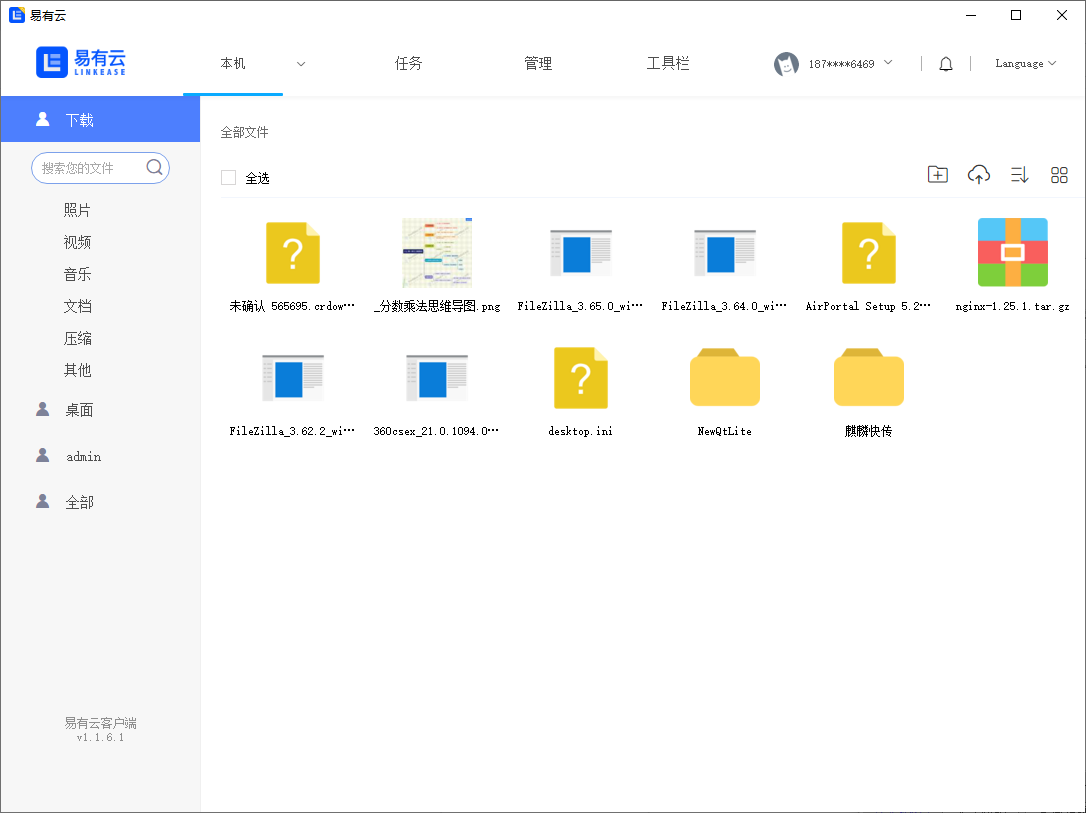






































网友评论